LineageOS 18.1 は、Android 11 をベースにしたフリーのOSです。
このサイトを見に来ている人は、多分私より詳しいんじゃないかと思うので詳しい説明要らないですよね。
LineageOS 18.1 は、Android 11 をベースに作られているので、ちゃんと Nexus7 で動作するのか不安ですが試してみたいと思います。
結果としては、問題なく動きました。特にカクついて重いことも無く至って良好です。後は、見た目が前のバージョンと殆ど一緒でした。アップデートさせた意味があったのか、疑問が残りました。
準備
必要なファイルを準備します。
LineageOS 18.1
上記リンクから XDA開発者フォーラム へ行き、UNOFFICIALリンクから LineageOS 18.1 をダウンロードします。
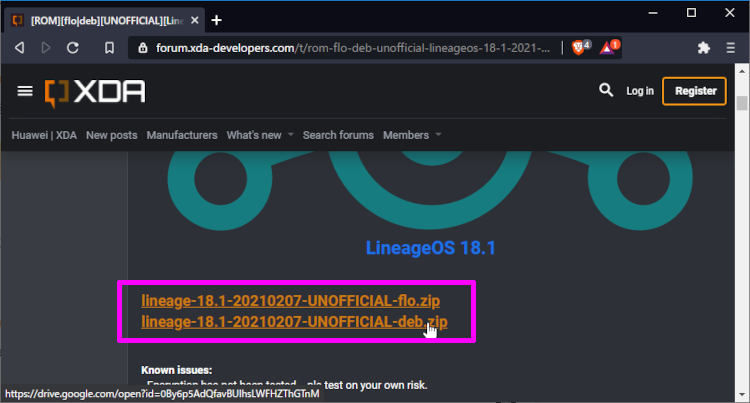
Nexus7 はモデルが2種類あるので、自分が持っている端末のモデルと同じものをダウンロードして下さい。
- lineage-18.1-20210207-UNOFFICIAL-deb.zip → LTEモデル
- lineage-18.1-20210207-UNOFFICIAL-flo.zip → Wi-Fiモデル
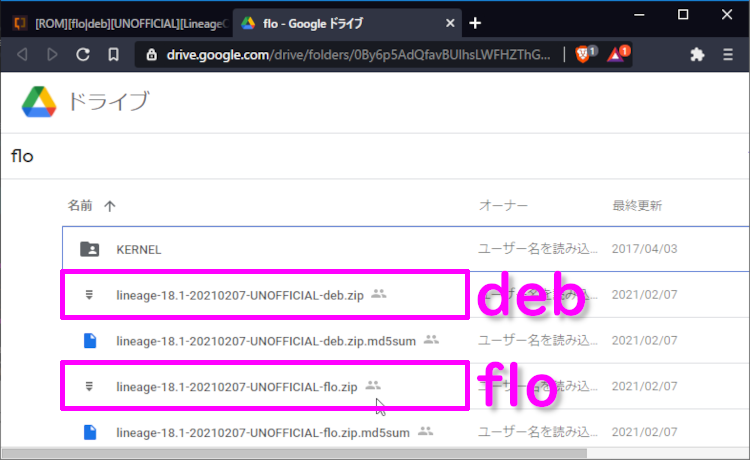
モデルの確認方法
fastboot モードで分かります。fastboot モードは、電源が切れている状態で「電源ボタン+音量下ボタン」を長押しすると入れます。
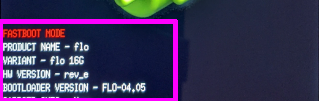
パーティションサイズ変更スクリプト
システムの容量が大きくなってきて、未変更の状態だと LineageOS 18.1 がインストール出来ないので、パーティションサイズを変更するスクリプトで事前に変更する必要があります。
このスクリプトを流すと、システム1280MB と キャッシュ120MB の記憶領域が作られます。
これは1回流せばいいだけなのですが、ちょい手間です。
ダウンロードは先程と同じ XDA開発者フォーラム から出来ます。
少しスクロールすると「sysrepart_1280_120.zip」リンクがあるので、そこへ飛んで、
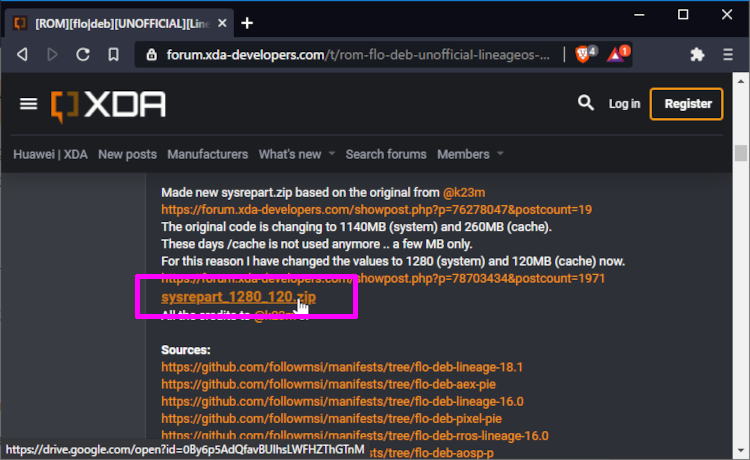
まあ、さっきと同じ Googleドライブなんですけどね。そこから「sysrepart_1280_120.zip」をダウンロードします。
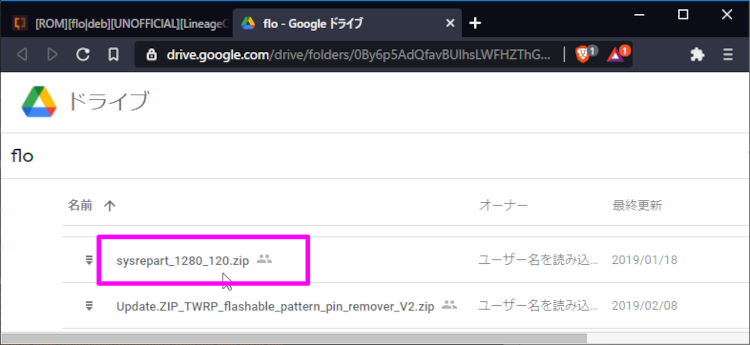
Open GApps
Google Play を使いたいので、Open GApps も入れます。
Android 11版の Open GApps はまだテスト版しか無いので XDA開発者フォーラム から ARM版のファイルをダウンロードして下さい。
少しスクロールして Gapps の URLリンクを開いて、
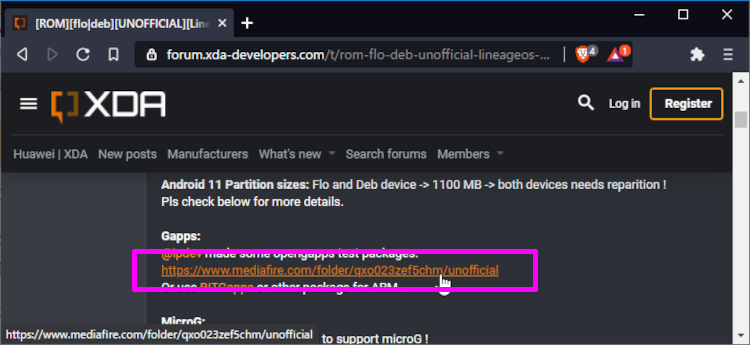
日付が一番新しいフォルダを開いて、
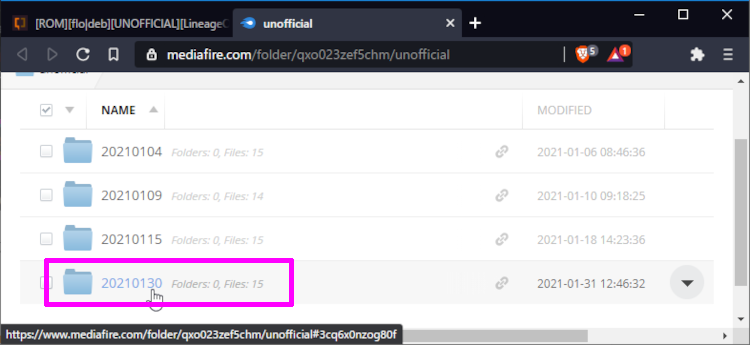
「open_gapps-arm-11.0-pico-20210130-UNOFFICIAL_TEST.zip」をダウンロードします。日付は若干違うかも知れませんが、問題無いでしょう。
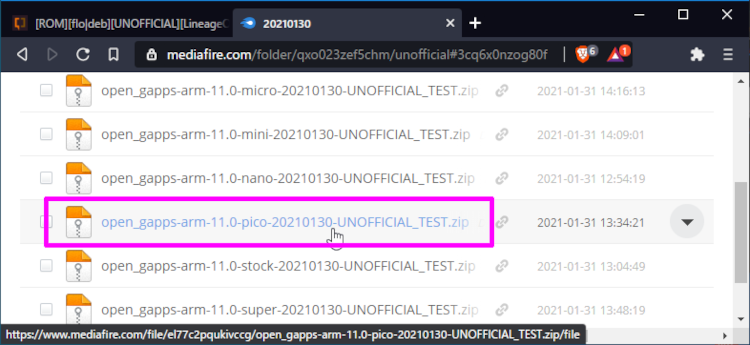
今回は pico版を選びました。pico版に含まれるのは Google Play だけなので、ホント必要最低限のアプリしか入っていません。
必要になれば Google Play からインストール出来るので、pico版をオススメします。
手順
必要なファイルが揃ったので、早速作業に取り掛かります。
システム領域の拡張
まず、システム領域を拡張させます。
私は前回やっていたので 前回の記事 を参考に実施して下さい。
ちなみに、今の状態はこんな感じでした。上がシステムで下がキャッシュですね。
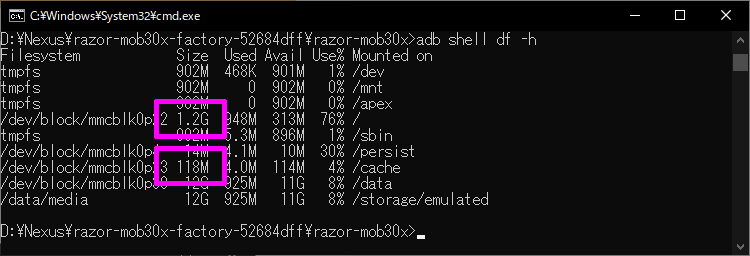
TWRP
まず、TWRPに入ります。
入り方は色々ありますが、一番簡単な方法でやります。
電源が切れている状態で、「電源ボタン+音量下ボタン」を長押しすると fastboot モードになります。
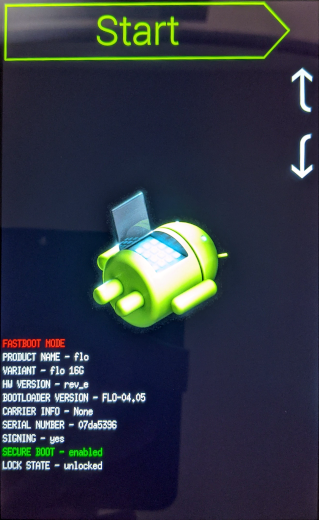
その後、音量大ボタンや音量小ボタンを押して「Recovery mode」に変更して電源ボタンで決定すると TWRP に入る事が出来ます。
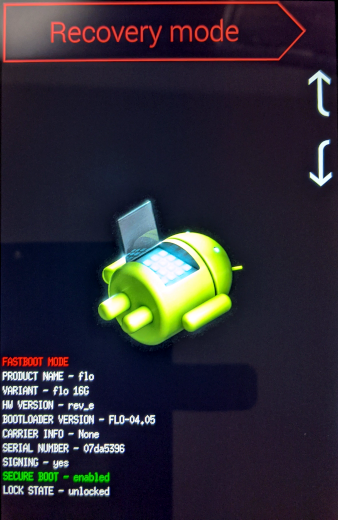
フォーマット
TWRP に入ったらまずデータをフォーマットをします。不要なファイルがあると不具合の原因になるので。
メニュー画面の Wipe を選択し、
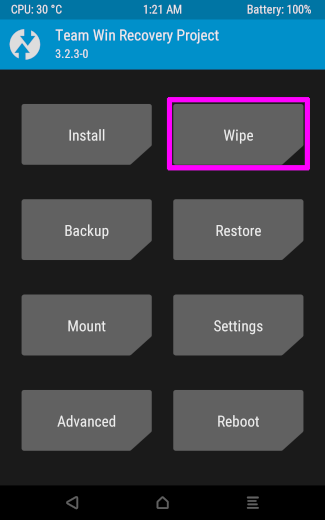
Format Data を選択し、
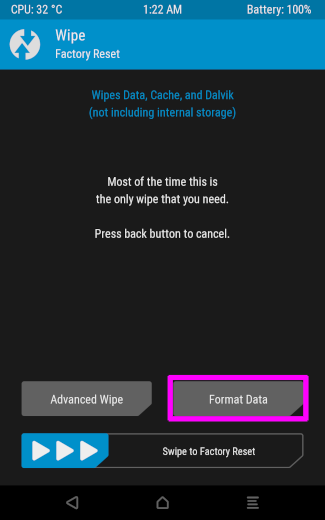
キーボードから yes と入力し確定をすると、データがフォーマットされます。
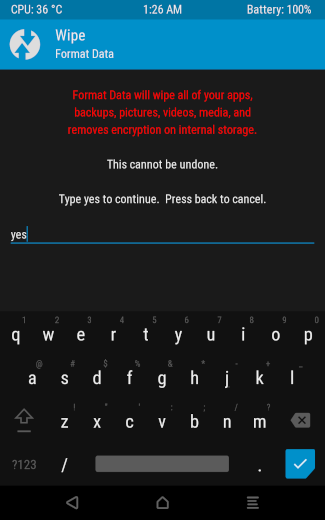
データのフォーマットが終わったら、ホームボタンを押して最初のメニュー画面まで戻ります。
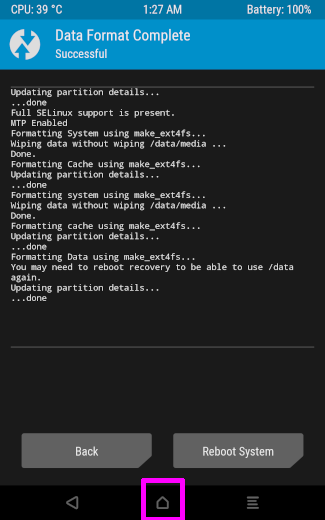
ファイルの転送
データが全て削除されたので、LineageOS 18.1 と Open GApps のファイルを転送します。
下記コマンドで転送出来ます。ファイルパスは各自変えて下さい。
1 | adb push D:\Nexus\lineage-18.1-20210207-UNOFFICIAL-flo.zip /sdcard/ |

あと、結構容量が大きいので転送に時間がかかりました。
インストール
今転送したファイルを Nexus にインストールして行きます。
メニュー画面の Install を選択し、
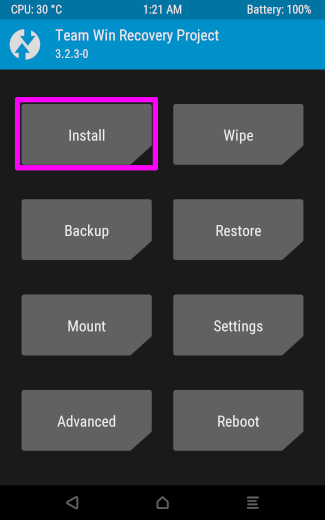
最初に LineageOS 18.1 をインストールするので「lineage-18.1-20210207-UNOFFICIAL-flo.zip」を選択します。
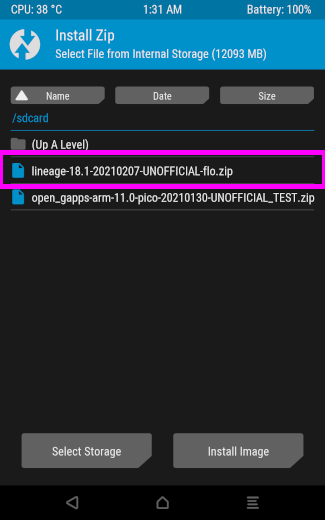
一緒に Open GApps もインストールするので、Add more Zips を選択してファイル選択画面に戻ります。
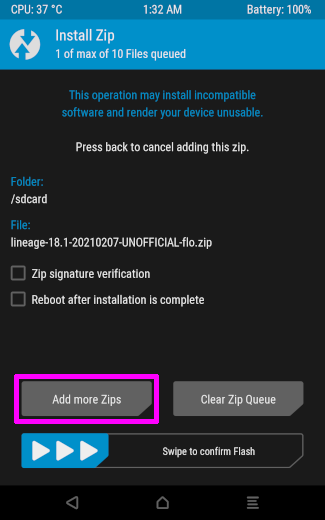
で、次は「open_gapps-arm-11.0-pico-20210130-UNOFFICIAL_TEST.zip」を選択し、
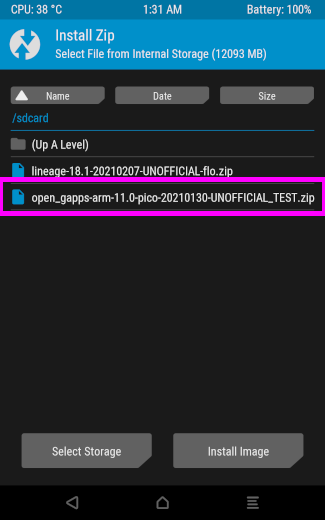
青いボタンを右にスワイプすると、書き込みが開始されます。
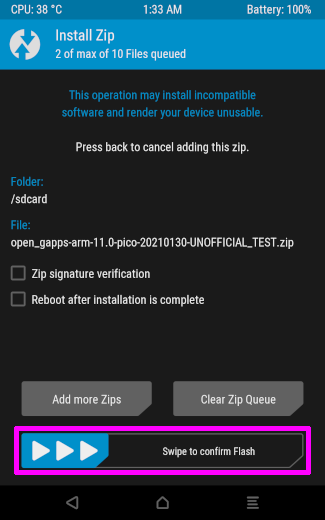
キャッシュの削除
書き込みが終わったら Wipe cache/delvik を選択して、キャッシュ等の不要ファイルを削除します。残ってると不具合の原因になるからね。
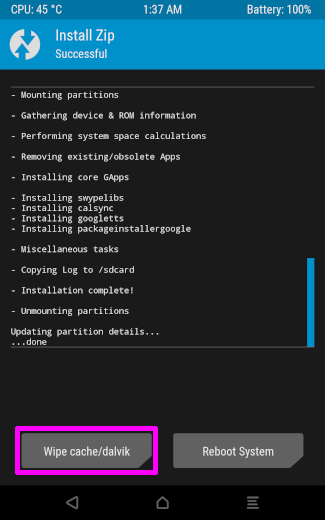
先と同じように青いボタンを右にスワイプすると、キャッシュの削除が開始されます。
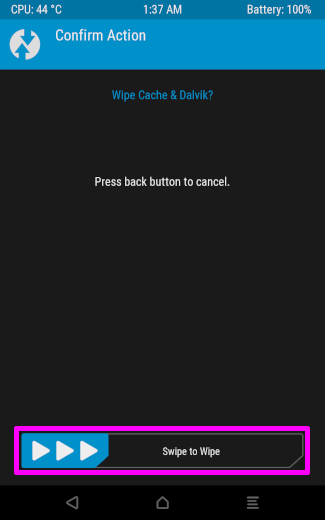
端末の再起動
キャッシュの削除も無事に終わったら、Reboot System を選択して端末を再起動させます。
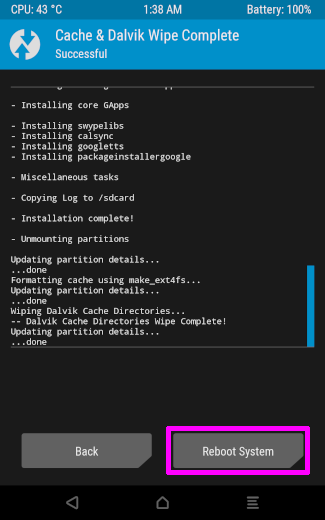
ここは必ず Do Not Install を選択しましょう。TWRPアプリがインストールされちゃいます。
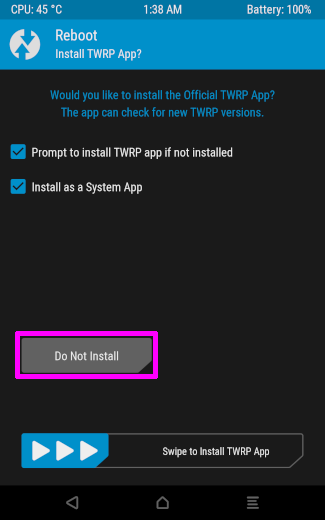
再起動すると、最初だけ結構時間がかかりますが LineageOS 18.1 が立ち上がるはずです。
LineageOS 18.1 (Android 11)
あんまり Android 10 との違いを感じませんでした。
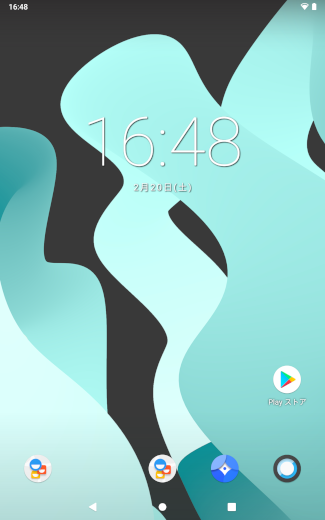
ちょっとアプリの間隔が広がった気がします。
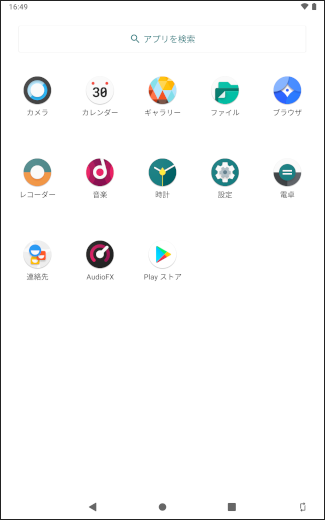
ダークモードにしてみました。こんな感じ。
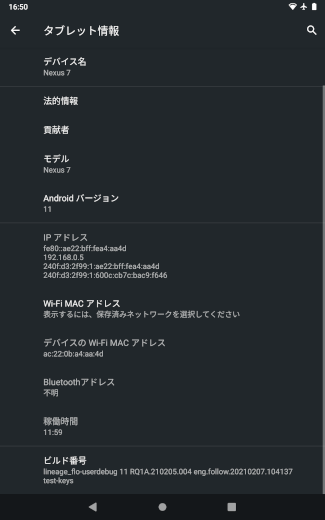
もちろん Google Play も問題無く使えます。
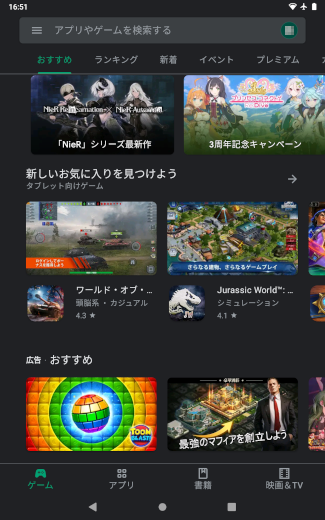
ストレージはこんな感じ。システムで 3.4GB 使ってました。
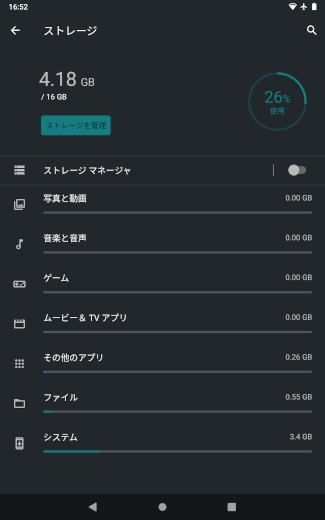
おわりに
あんまり魅力的じゃないですが、新しいもの好きな私は大満足です。
これでまた1年、タンスの肥やしに出来ます。
Nexus 7 関連の記事
参考
https://forum.xda-developers.com/t/rom-flo-deb-unofficial-lineageos-18-1-2021-02-07.3569067/
